I sottotitoli sono versioni testuali del dialogo o del commento in film, programmi TV, giochi e altri tipi di contenuto video. I sottotitoli sono di solito visualizzati nella parte inferiore dello schermo, ma in alcuni casi, i sottotitoli sono posti in alto quando c'è già del testo in basso.
Il testo dei sottotitoli può essere una resa scritta del dialogo o una traduzione del dialogo in una lingua straniera. Le piattaforme di trasmissione video come YouTube e Vimeo, così come i servizi di streaming, come Netflix, Apple TV, Disney +, e Hulu - offrono tutti sottotitoli nativi in diverse lingue per una notevole quantità di video nella loro rotazione.
Se vuoi riprodurre un video con i sottotitoli sul tuo computer, puoi scegliere quasi tutti i player più popolari. Di seguito puoi trovare brevi e semplici istruzioni su come abilitare la visualizzazione dei sottotitoli all'interno di diversi lettori video su Windows, macOS e Linux.
Windows Media Player
Apri il video e clicca con il tasto destro nella finestra del lettore. Nel menu a tendina, seleziona Testi, didascalie e sottotitoli > Avanti se disponibile.
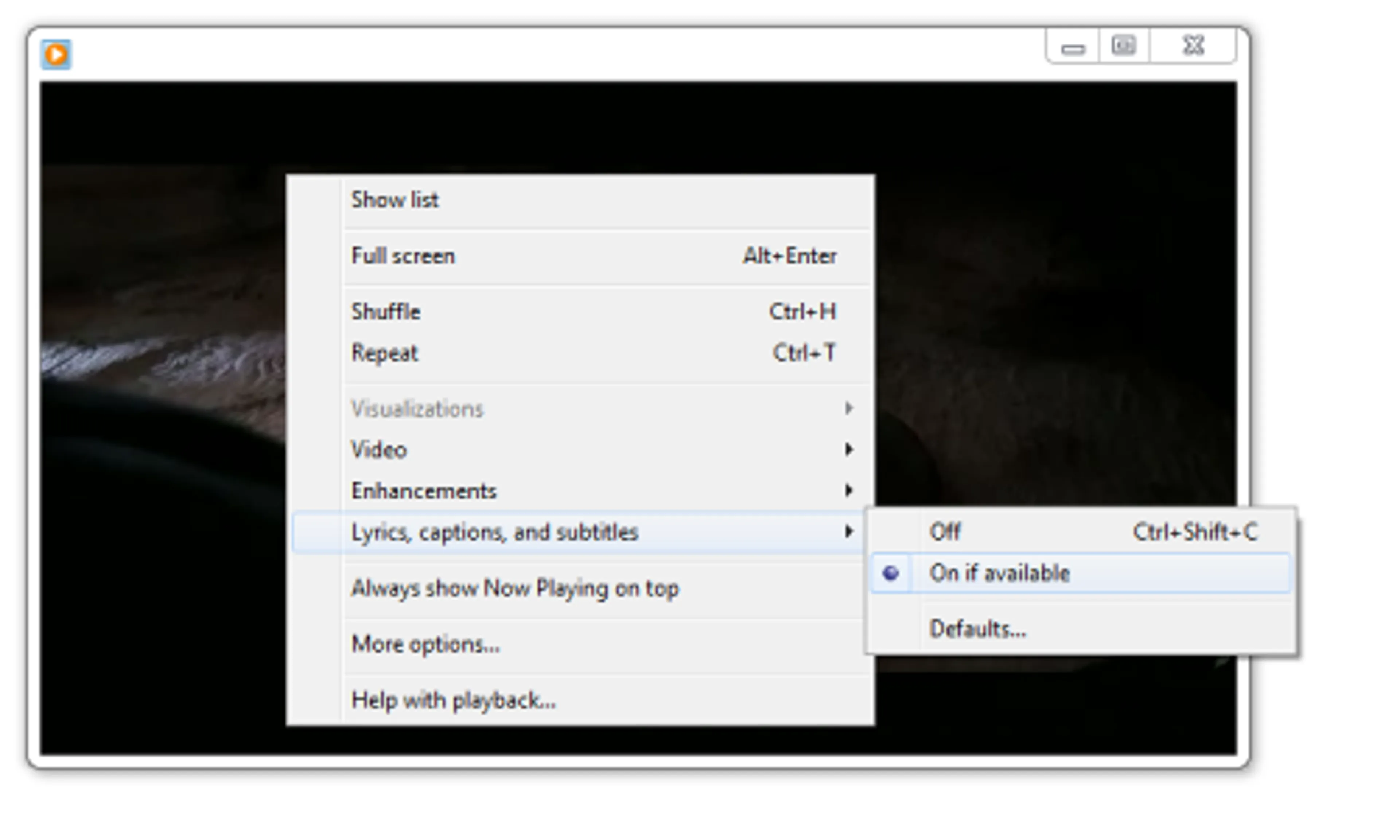
Quick Time Player
Nella barra dei menu, clicca su Visualizza e passa il cursore su Sottotitoli per attivarli e vedere le opzioni disponibili.
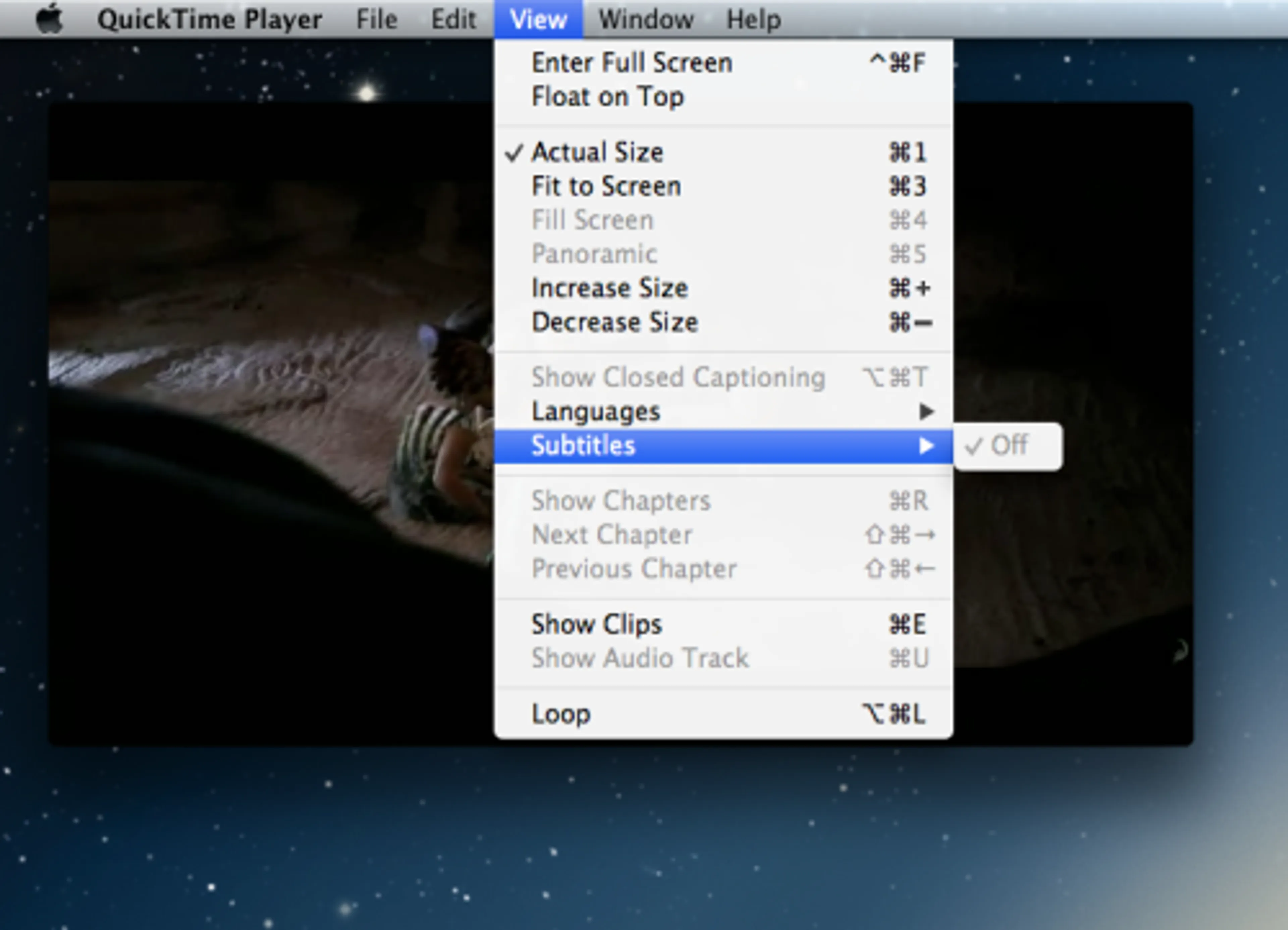
Media Player Classic
Nella barra dei menu, clicca su Visualizza e passa il cursore su Sottotitoli per attivarli e vedere le opzioni disponibili.
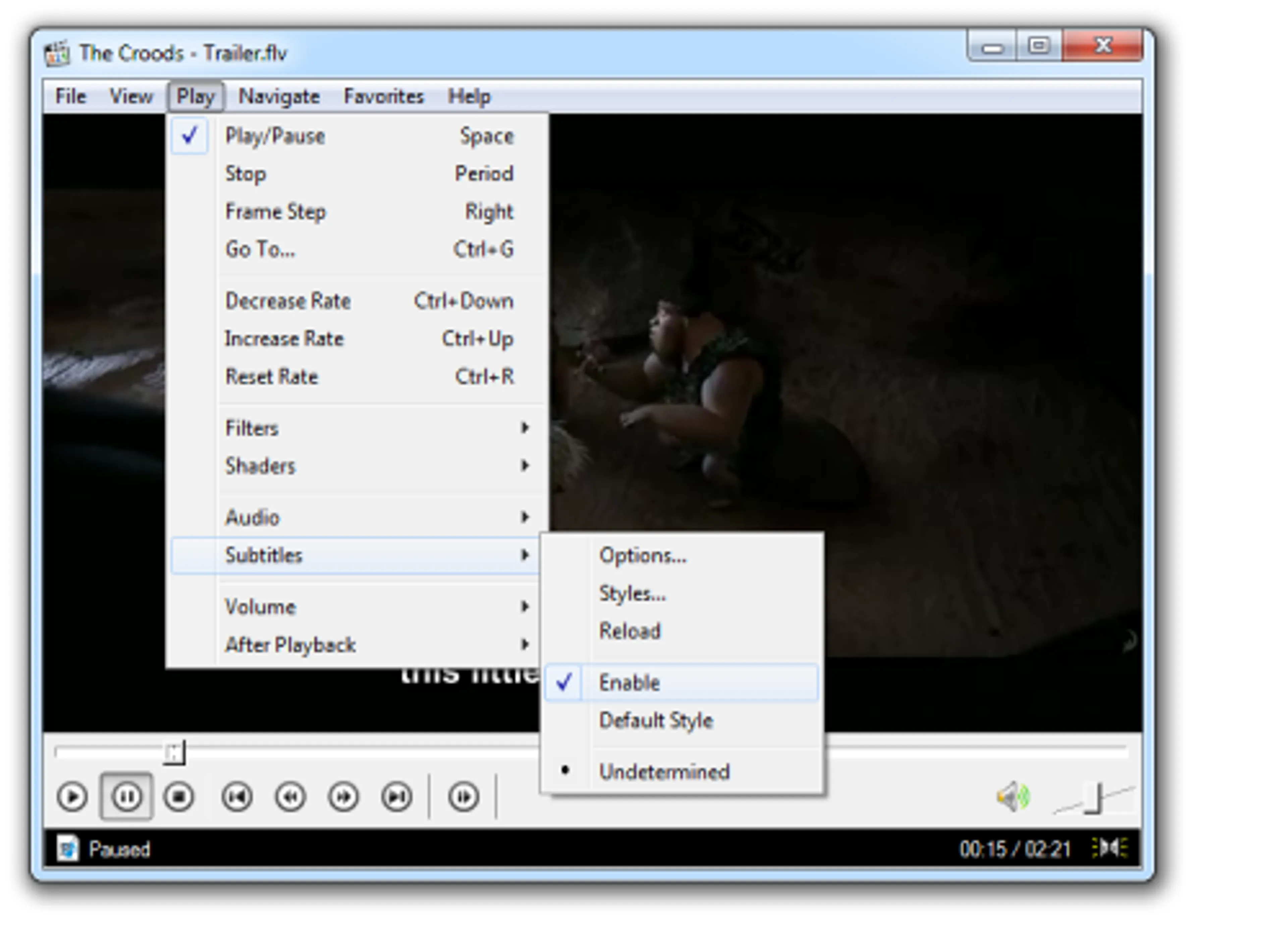
VLC
Nella barra dei menu, fare clic su Video > Traccia dei sottotitoli per attivare la visualizzazione dei sottotitoli, scegliere uno dei sottotitoli disponibili o caricare una nuova traccia dei sottotitoli facendo clic su Apri file.
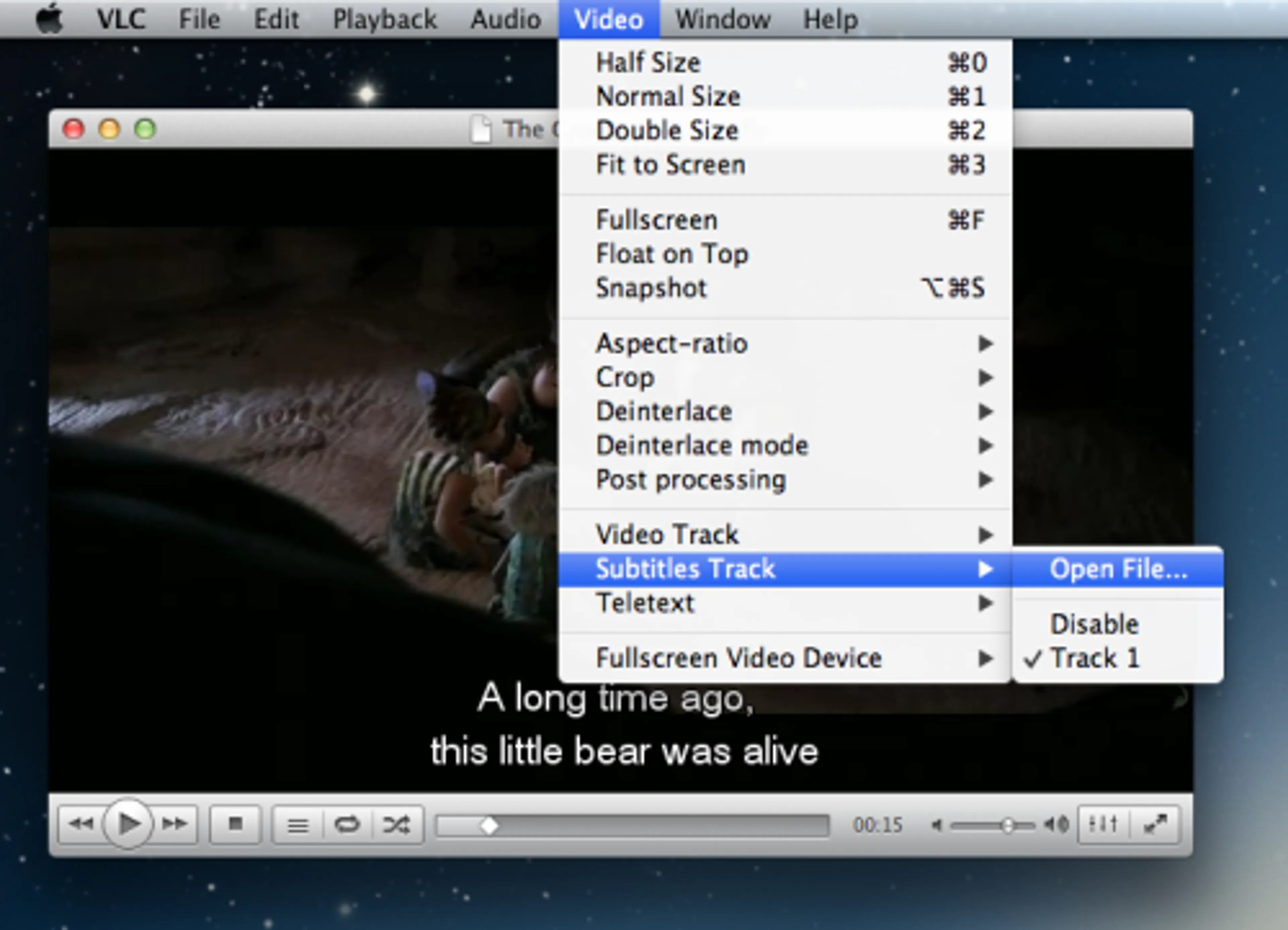
MPlayerX
Nella barra della menu, clicca AVS > Cambia sottotitoli per visualizzare, selezionare o aggiungere i sottotitoli.
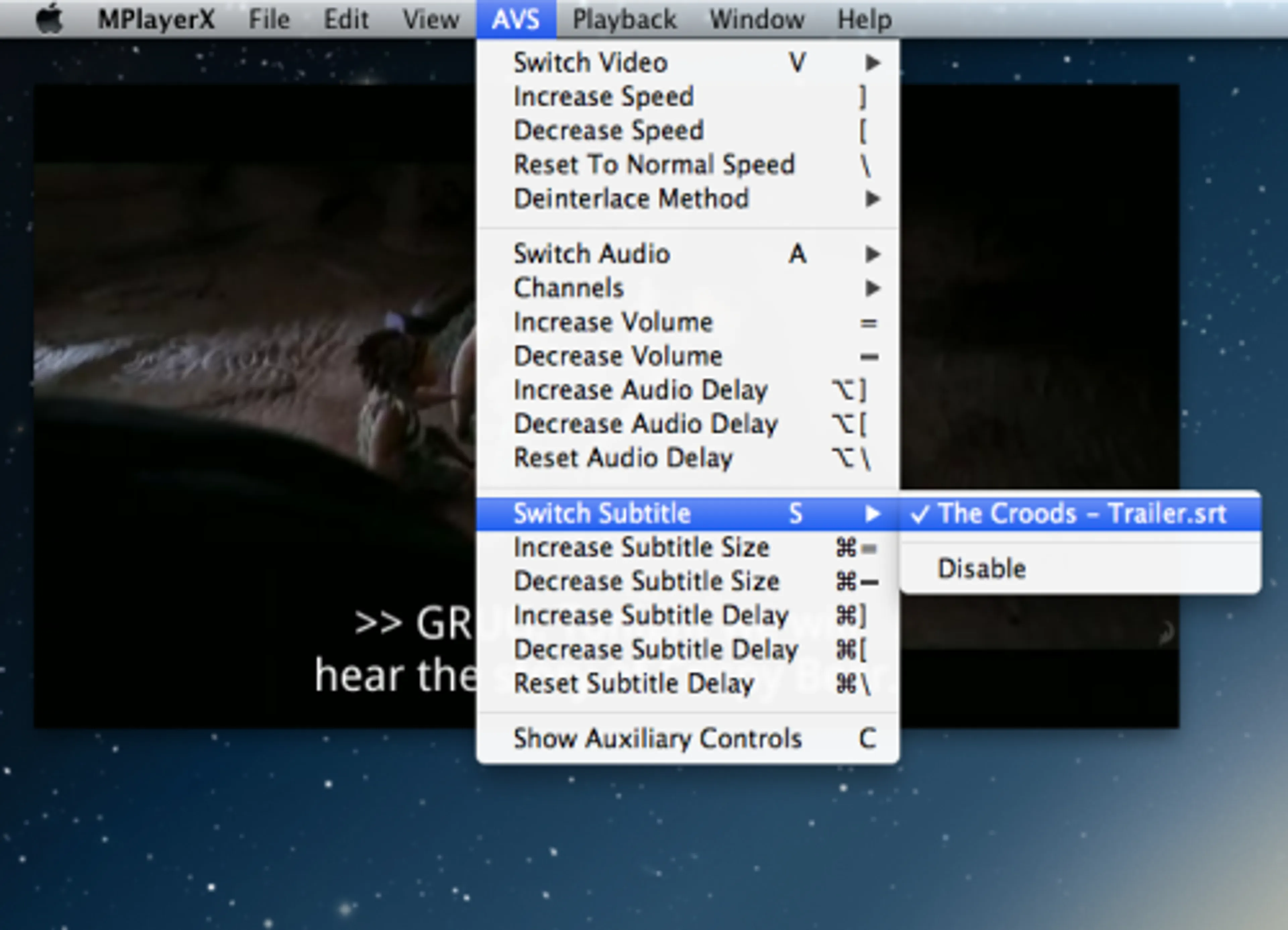
Totem
Nella barra dei menu, fai clic su Visualizza > Sottotitoli per attivare la visualizzazione dei sottotitoli e selezionare tracce specifiche.
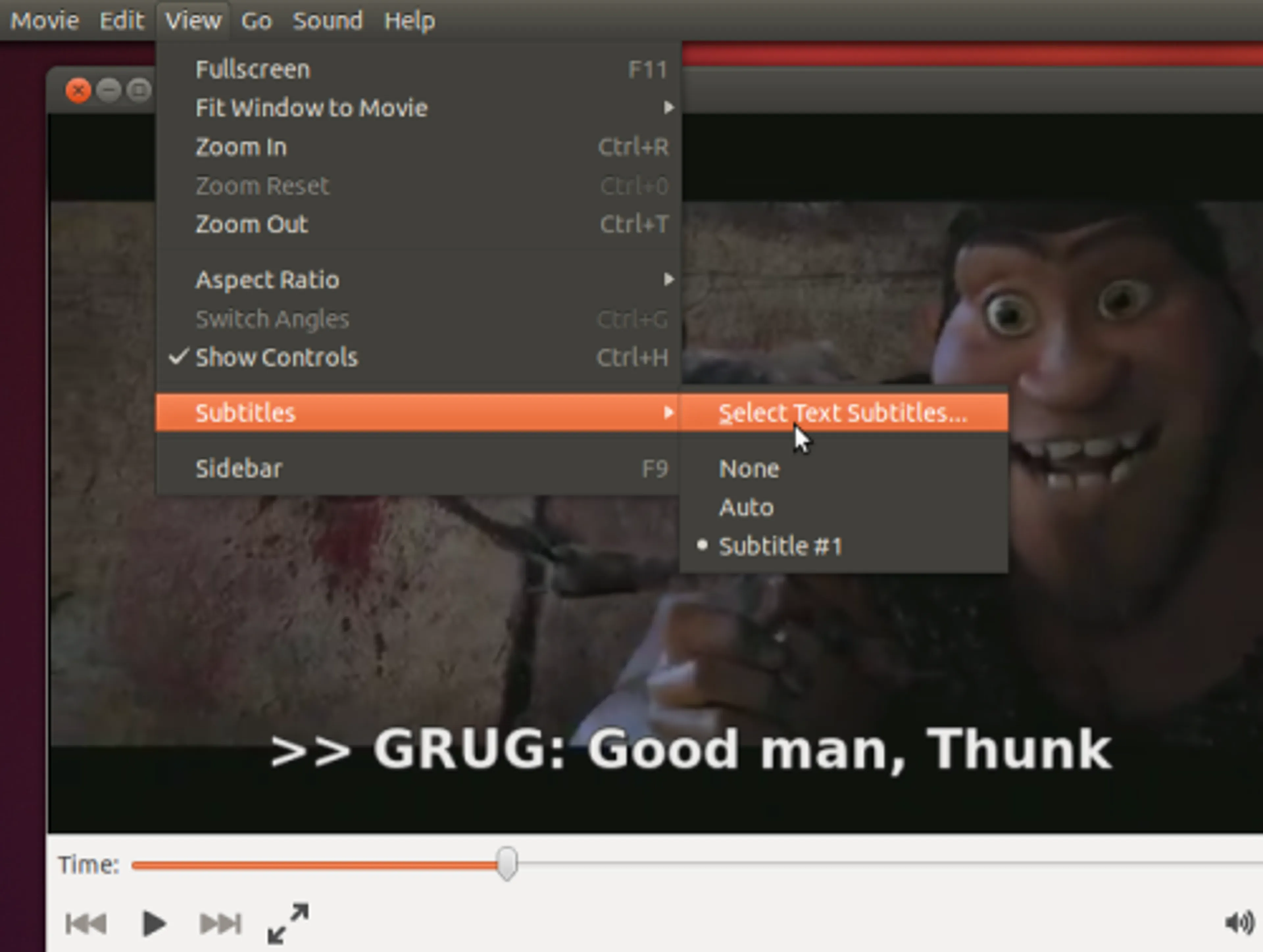
Non dimenticare di nominare il file dei sottotitoli con lo stesso nome del video. Spero non avrai alcun problema a guardare i tuoi video con i sottotitoli usando qualsiasi lettore su qualunque sistema operativo.